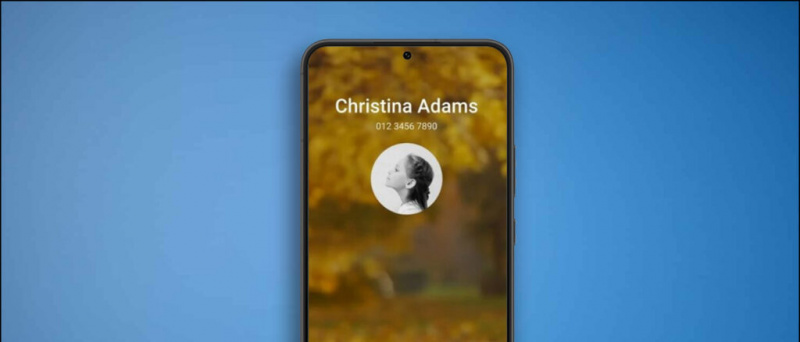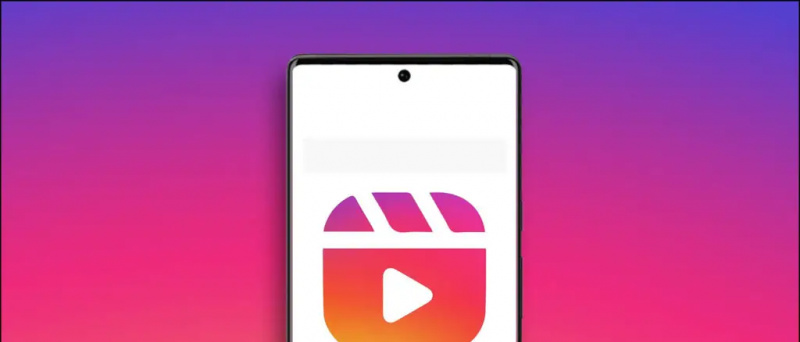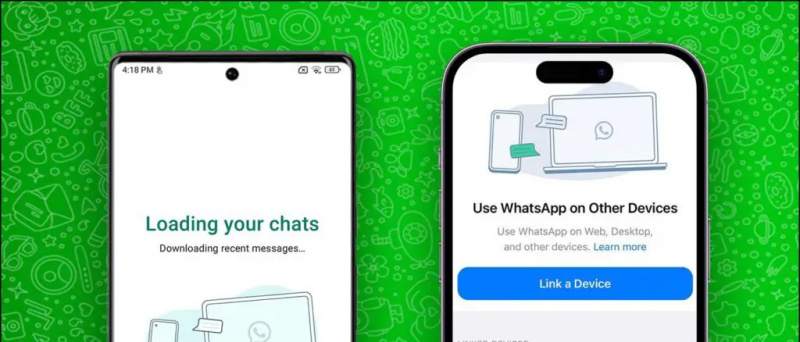QR-codes zijn een geweldige manier om dingen digitaal te delen. Tegenwoordig, wanneer de meeste smartphones worden geleverd met een ingebouwde QR-codescanner, klinkt het een goed idee om iets te delen via QR-code. Bovendien verbergt het ook de gevoelige inhoud voor iedereen en is het een gemakkelijke manier om dingen online te delen. Er zijn meerdere websites en apps online beschikbaar om QR-codes te genereren en te delen. Hier vertellen we u echter hoe u QR-codes voor websites of webpagina's kunt maken via Google Chrome zelf. Lees verder om meer te weten!
Lees ook | 3 manieren om een QR-code vanaf uw telefoon te maken
Maak een QR-code voor websites met Chrome
Om QR-codes voor websites in Google Chrome te maken, moet u enkele instellingen in Chrome inschakelen. Volg de onderstaande stappen om het delen van QR-codes in Chrome in te schakelen.
Schakel QR-code delen in



1] Open Google Chrome en typ chrome: // vlaggen in de adresbalk. Hiermee gaat u naar de experimentenpagina van Chrome.
2] Hier zoeken naar 'Chrome Sharing Hub ”En schakel het in via de vervolgkeuzelijst.
3] Zoek vervolgens naar ' Chrome Share QR-codes ”En schakel het ook in.
4] Start Chrome daarna opnieuw door op het Herstart knop hieronder om deze instellingen op te slaan.
QR-codes delen
Zodra u deze twee instellingen in Chrome-vlaggen heeft ingeschakeld, kunt u beginnen met het delen van URL's via QR-codes met Chrome. Hier is hoe je ze kunt delen:



1] Open een website of webpagina die u wilt delen en tik op het menu met drie stippen in de rechterbovenhoek hierboven.
hoe meldingsgeluid in Android in te stellen
2] Tik nu op Delen en selecteer QR code van de lijst.
3] Zodra u op de QR-code tikt, wordt er een code voor uw website gegenereerd.
4] Je kunt deze QR-code laten zien aan iedereen met wie je hem wilt delen. Of u kunt het downloaden en als afbeelding delen. U kunt vanaf hier ook de QR-codes van anderen scannen.
Op deze manier kunt u QR-codes voor websites maken met Google Chrome en deze eenvoudig delen. Blijf op de hoogte met Gadgets To Use voor meer van dergelijke tips en trucs!
Facebook-opmerkingen